Ви, напевно, вже помітили, що в Windows 10 шрифти, точніше процедури їх установки, видалення та зміни ніяк не змінилися.
Однак якщо раніше з цим вам стикатися не доводилося, то, звичайно, можуть виникнути питання. Тому, якщо у своїй Windows 10 шрифти ви плануєте додавати, змінювати та ін. То для цього вам потрібно дещо знати. Отже.
Насамперед вам потрібно знайти панель управління шрифтами. Найпростіший на даний момент спосіб її відшукати - це просто ввести слово "шрифти" в Пошуку, далі тиснемо Enter і в списку результатів вибираємо: Шрифти - Панель управління.
Там ви побачите, що окремої опції / кнопки, за допомогою якої в Windows 10 шрифти можна додавати на панелі не передбачено.
Проте дана процедура спрощена до межі: файл з будь-яким TrueType-шрифтом в папку шрифтів системи можна скопіювати (Ctrl + C / Ctrl + V) або просто перетягнути. В процесі копіювання шрифту ви побачите коротеньке повідомлення "Установка шрифту". Власне, ось і вся процедура.
Видаляти в Windows 10 шрифти ще простіше: виділяєте потрібний і тиснете "Видалити". Однак тут треба проявляти деяку обачність, щоб не знести ненавмисно який-небудь системний шрифт начебто Calibre, Microsoft Sans Serif або Tahoma.
Ну і, нарешті, якщо вам необхідно внести якісь зміни в налаштування шрифтів, то вирішується дана задача теж в цій же панелі. У лівій її частині знаходиться панель інструментів, за допомогою яких можна збільшувати і зменшувати розміри шрифтів, наприклад, для різних меню і іконок в Windows 10, шукати окремі символи, вмикати-вимикати ClearType і т.д.
Крім того, у вкладці "Параметри шрифту" передбачена кнопочка, яка дозволяє, в разі необхідності, видалити всі встановлені раніше сторонні шрифти, залишивши тільки стандартний набір Win 10.
Нагадаємо акже, що всі зміни треба не забути підтвердити натисканням кнопки "Застосувати", після чого через кілька секунд вони вступлять в силу.
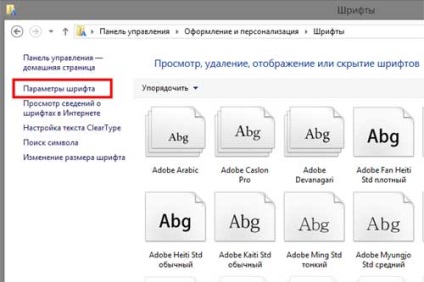
>>> Системні шрифти після установки Windows 10 Creators Update: як змінити розмір